
안녕하세요 에펙레시피입니다!
이번 레시피는 "하프톤 텍스트" 레시피입니다.

단축키[Ctrl+N]로 2000*2000 정사각형 컴프창을 만들어주세요

도구창에서 사각아이콘 창을 꾹 눌러 옵션을 열고 Ellipse Tool를 선택합니다.
Fill은 흰색, Stroke는 투명으로 설정하고 원 아이콘을 더블클릭으로 생성합니다.

> Ellipse 1 > Ellipse Path 1 > Size를 20,20으로 작게 만들어주세요

Add : ▶ 을 눌러 메뉴창을 열어 Repeater를 선택해 주세요

> Repeater 1 옵션을 열고 Coipes 값을 100 늘려 주고
> Transform : Repea.. 1 옵션에서 Position 값을 20,0 입력합니다

> Repeater 1을 선택하고 단축키[Ctrl+D]로 복사해 주세요

복사된 > Repeater 2의 메뉴를 열어주고

> Transform : Repea.. 1 옵션을 열고 Position 값을 0,20으로 입력합니다.
Align(상단 메뉴 중 window > Align)를 이용해서 좌측 상단에 딱 붙여주세요.
2000*2000 사이즈 컴프에 작은 원 하나하나가 딱 맞게 들어가 있습니다.

셰이프레이어를 선택하고 단축키[Ctrl+Shift+C]로 “Dot” 이름인 컴프로 묶어주세요

컴프 레이어를 선택하고 잠시만 눈을 꺼줘서 안 보이게 만들어줍니다.
컴프창을 선택하고 단축키[Ctrl+T]로 텍스트를 입력해 주세요.

텍스트 옵션을 열고 Animate: ▶ 옵션을 열어 Opacity를 선택합니다

> Range Seletor 1 옵션을 열고 Offset에 -100% 입력하고 0초에 애니메이션 키를 줍니다.
작업바를 3초로 옮겨주고 Offset 값을 100%로 입력합니다.

Shape 옵션을 Ramp로 바꿔주고
Ease Low 100%으로 늘려주면 나타날 때 텐션감이 생깁니다.
Opacity값을 0%로 입력합니다.
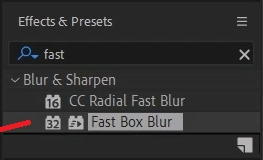
단축키[Ctrl+5]로 Effects & Presets창을 열어 Fast Box Blur 검색해서

텍스트 레이어에 적용합니다.

글자 가장자리 부분을 부드럽게 하기 위해 Blur Radius값을 2를 입력합니다

Effects & Presets창에서 CC Radial Fast Blur를

텍스트 레이어를 선택하고 단축키[Ctrl+D]로 복사하고 아래 텍스트 레이어에 적용해 주세요

Amount 값을 97 정도로 입력하고 Zoom 값은 Brightest를 입력합니다.
Center 값은 적당한 위치로 옮겨주세요.

아래 텍스트 레이어를 선택하고 단축키[T]를 눌러 Opacity 값을 50%로 줄여주세요.

텍스트 레이어를 전부 선택하고 단축키[Ctrl+Shift+C]로 “Text”이름 컴프로 묶어주세요

Dot 컴프의 눈은 켜주고 Text 컴프의 눈은 꺼주세요

Effects & Presets창에서 Card Dance 검색해서

Dot 컴프레이어에 적용해 주세요.

Rows 값은 100, Columns값도 100으로 입력합니다.
Gradient Layer 1 옵션을 Text 컴프 선택, 서브 옵션은 Effects & Masks을 선택합니다.
> X Scale 옵션을 열고 Source 옵션을 Intensity 1로 선택해 주세요.
그리고 > Y Scale 옵션을 열고 Source 옵션을 Intensity 1로 선택해 주세요.

Effects & Presets창에서 Levels 검색해

Text 컴프 레이어에 적용해 주세요.
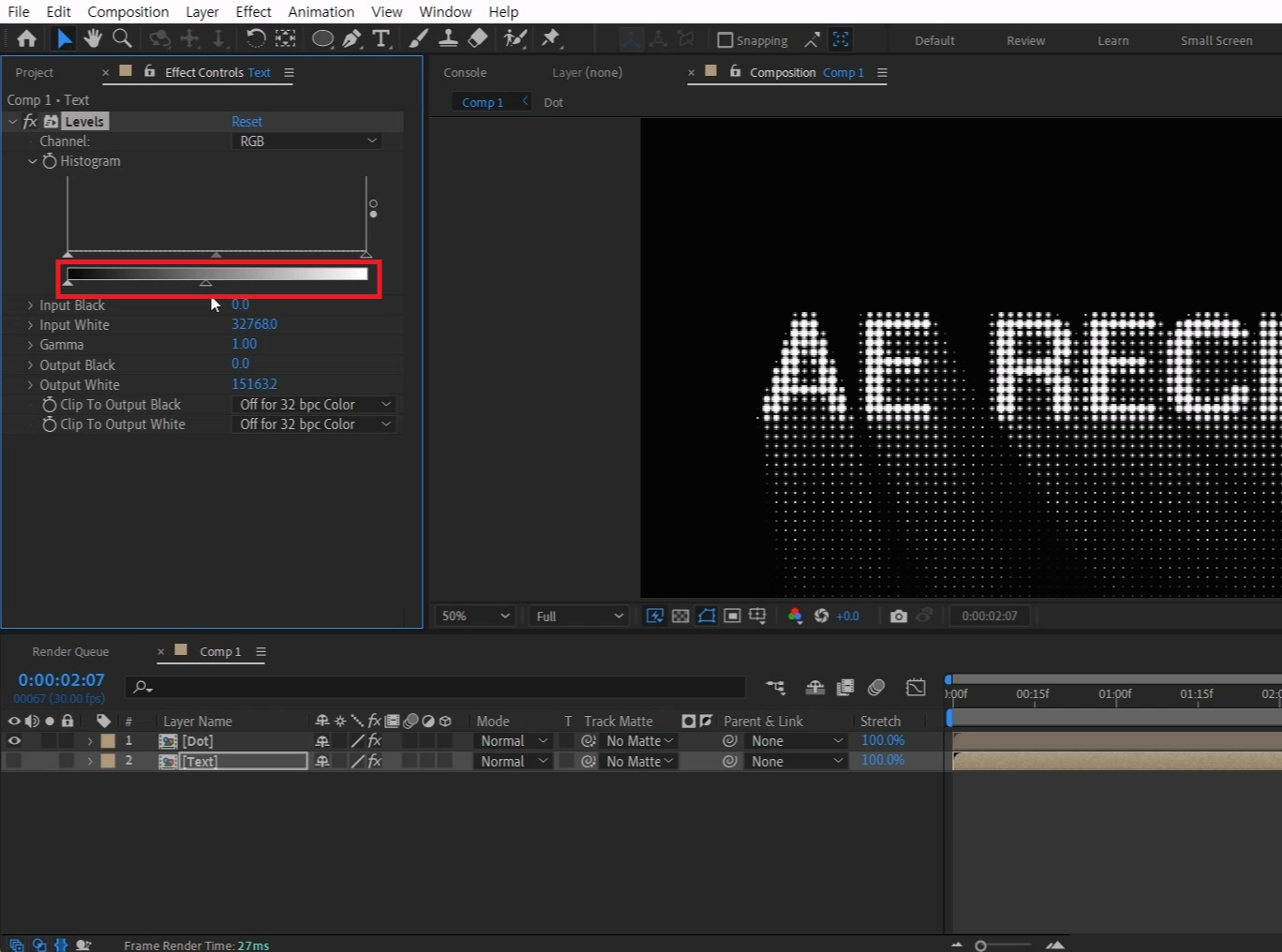
Histogram 옵션을 이용해 어둡게 만들어 원의 크기를 조절합니다.
적당히 조절해서 원하는 크기로 만들어주세요.

두 컴프를 전부 선택하고 단축키[Ctrl+Shift+C]로 컴프로 묶어주세요.

단축키[Ctrl+K]로 1920*1080 컴프 사이즈를 조절해 주세요

단축키[Ctrl+Y]로 배경으로 사용할 솔리드레이어를 생성해 아래 배치해 주세요.

단축키[Ctrl+5]로 Effects & Presets창을 열어 Fractal Noise 검색해서

솔리드 레이어에 적용합니다

Contrast 값을 20, Brightness값은 40을 입력합니다.
> Transform 옵션에서 > Size값을 6으로 입력합니다.

Effects & Presets창에서 Fill 검색해

컴프 레이어에 적용해 주세요

Color의 색을 검은색으로 바꿔주겠습니다.

비교적 간단하게 만들 수 있고 점도 마음대로 크기를 바꿀 수 있으니 취향 것 만들어보세요.
Text 컴프가 아닌 동영상 파일을 지정하면 동영상도 적용 가능합니다.
혹시 포스팅으로 알기 어려우신 분들은 아래 유튜브 영상을 참고하시면 좋으실 것 같습니다!
감사합니다!
- YouTube
www.youtube.com
'에펙레시피 간편 튜토리얼' 카테고리의 다른 글
| [에펙레시피]Optical Flares Recipe#02: Creating Sunlight in the Sky l 하늘에 햇빛 만들기 (2) | 2024.07.14 |
|---|---|
| [에펙레시피] Optical Flares Recipe #01: Light, Text, and Shadow l 빛과 텍스트 그리고 그림자 (0) | 2024.07.08 |
| [에펙레시피] 지퍼 모션 레시피 ㅣ Zipper Motion Recipe (0) | 2024.06.24 |
| [에펙레시피] 층층이 쌓인 뚫린 텍스트 l Layered Hollow Text (0) | 2024.06.17 |
| [에펙레시피] 세로 블라인드 트렌지션 ㅣ Vertical Blind Transition (0) | 2024.06.10 |





댓글